Bạn sẽ cần đăng ký Dropbox để sở hữu một tài khoản giúp bạn tải và lưu file trực tuyến miễn phí trên ứng dụng lưu trữ Dropbox. Ngay sau khi đăng ký mới bạn sẽ có 2GB lưu trữ hoàn toàn miễn phí trên Dropbox. Theo dõi bài viết dưới đây để được hướng dẫn cách đăng ký Dropbox, tải và lưu file trực tuyến miễn phí các bạn nhé.
Lưu trữ và tải file từ Dropbox đã trở nên rất phổ biến trong vài năm trở lại đây khi mà nhu cầu sao lưu dữ liệu tăng nhanh, vì không phải ai cũng đủ thiết bị bộ nhớ để có thể cất giữ các văn bản, video, âm nhạc của mình.
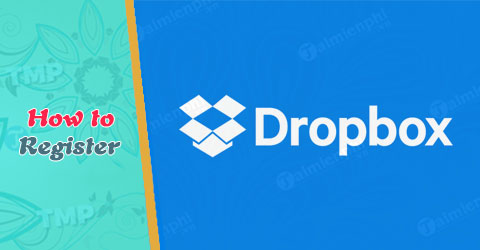
Google Drive, OneDrive, Fshare, 4share ... lần lượt được phát hành và không thể bỏ qua sự có mặt của dịch vụ Dropbox được. Hiện Dropbox đều hỗ trợ Windows, iOS, Android và Windows Phone. Nhưng để sử dụng, chắc các bạn cần đăng ký Dropbox, tạo tài khoản dropbox rồi.
Đăng ký Dropbox, tạo tài khoản Dropbox nhanh gọn trong 5 phút
Bạn có thể tải Dropbox cho các hệ điều hành iOS, Android và WinPhone tại đây:
- Download Dropbox cho Android
- Download Dropbox cho iPhone
- Download Dropbox cho Windows Phone
Phiên bản Dropbox mới nhất
Bước 1: Đầu tiên để đăng ký Dropbox, bạn cần truy cập Vào đây. Tại đây bạn nhập các thông tin
First name: Tên của bạn
Last name: Họ của bạn
Email: Địa chỉ email dùng để đăng ký Dropbox
Password: Mật khẩu cho tài khoản Dropbox
Bước 2: Chọn Create an acount để tạo tài khoản Dropbox
Bạn còn có thể sử dụng tài khoản Google (2) để đăng nhập Dropbox nhé
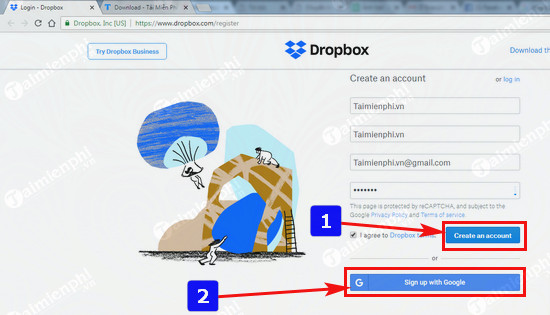
Bước 3: Bạn sẽ được hỏi "Muốn sử dụng Dropbox như thế nào?". Có 2 lựa chọn cho bạn là Cá nhân (As an Individual) hoặc Cùng với nhóm (With a team). Tại đây tôi lựa chọn Cá nhân

Bước 4: Tại đây bạn lựa chọn Not now để tiếp tục

Bước 5: Chọn It's Important để tiếp tục

Bước 6: Bạn chọn Go with Dropbox Basic Instead để lựa chọn sử dụng Dropbox phiên bản cơ bản với 2GB miễn phí

Bước 7: Bạn sẽ được chuyển sang trang tải Dropbox, click Download Dropbox, hệ thống sẽ tự động tải và cài đặt

TeraBox là dịch vụ lưu trữ file trực tuyến với dung lượng miễn phí lên tới 1TB (1024GB), để có thể bắt đầu lưu trữ dữ liệu của mình trên đây, các bạn cũng phải đăng ký, tạo tài khoản TeraBox trước nhé.- Xem thêm: Cách tạo tài khoản TeraBox
Bước 8: Cuối cùng ứng dụng sẽ tự động khởi động, bạn click vào Open my Dropbox để bắt đầu sử dụng ứng dụng

Phiên bản Dropbox cũ hơn
Bước 1: Đầu tiên để đăng ký Dropbox, bạn cần truy cập Vào đây. Tại đây bạn nhập các thông tin
First name: Tên của bạn
Last name: Họ của bạn
Email: Địa chỉ email dùng để đăng ký Dropbox
Password: Mật khẩu cho tài khoản Dropbox
Bước 2: Chọn Create an acount để tạo tài khoản Dropbox
Bạn còn có thể sử dụng tài khoản Google (2) để đăng nhập Dropbox nhé

Bước 3: Sau khi đăng ký, bạn sẽ được chuyển tới trang download ứng dụng Dropbox. Tại đây bạn sẽ download và cài đặt ứng dụng Dropbox lên máy tính.
https://thuthuat.taimienphi.vn/dang-ky-dropbox-3861n.aspx


Bước 4: Sau khi quá trình cài đặt diễn ra thành công, ứng dụng Dropbox sẽ được khởi chạy và có giao diện như dưới đây. Hãy sử dụng thông tin khi nãy đã đăng ký để tiến hành đăng nhập Dropbox.

Bước 5: Kết thúc quá trình đăng nhập, ngay lập tức máy tính của bạn sẽ xuất hiện khu vực lưu trữ dành cho Dropbox. Có 2 khu vực mà Dropbox hiển thị, hãy quan sát hình phía dưới để quan sát dễ dàng hơn.

Từ giờ trở đi, dữ liệu của bạn sẽ tự động được đồng bộ khi được copy vào thư mục mang tên Dropbox.

Qua các bước trên là bạn đã đăng ký Dropbox thành công rồi đấy. Nếu muốn tìm hiểu thêm, hãy tham khảo cách tăng dung lượng Dropbox. Hoặc nếu sử dụng trình duyệt Chrome, hãy tham khảo cách truy cập file trên Dropbox từ Chrome để tải dữ liệu nhanh hơn.